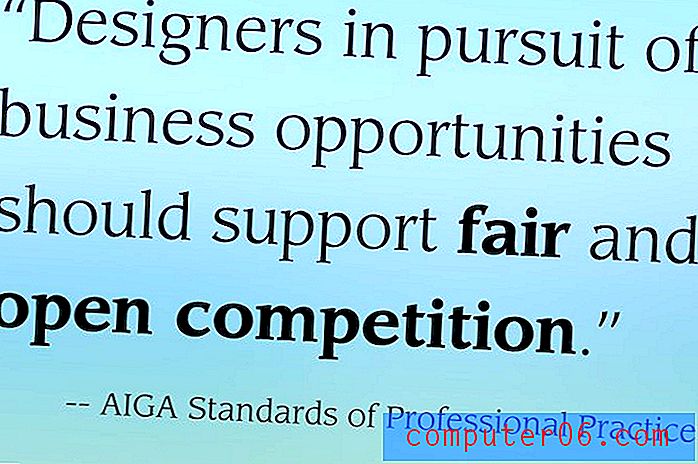Een achtergrondafbeelding toevoegen in Powerpoint 2013
PowerPoint-presentaties zijn zeer visueel van aard en worden vaak verbeterd met behulp van visuele hulpmiddelen zoals afbeeldingen en grafieken. U kunt dus besluiten om te leren hoe u een achtergrondafbeelding toevoegt in Powerpoint 2013 als u vaststelt dat uw publiek de toevoeging aan uw presentatie op prijs zal stellen.
U kunt enkele wijzigingen aanbrengen in uw achtergrondafbeelding, zoals het aanpassen van de transparantie en het verschuiven van de afbeelding vanuit het midden, waardoor u de manier kunt wijzigen waarop de afbeelding op uw dia's wordt weergegeven. Onze tutorial hieronder laat zien waar je heen moet om een achtergrondafbeelding in een van je dia's in te voegen, en het zal je laten zien hoe je de achtergrondafbeelding op elke dia van je presentatie kunt toepassen, als dat je gewenste resultaat is.
Voeg een achtergrondafbeelding in Powerpoint 2013 in
De stappen in dit artikel laten zien hoe u een afbeelding instelt die op uw computer is opgeslagen als achtergrond van een dia in Powerpoint 2013. U kunt de afbeelding instellen als achtergrond voor slechts één dia, of u kunt instellen het als achtergrondafbeelding voor elke dia.
Stap 1: Open de Powerpoint-presentatie waarin u een achtergrondafbeelding wilt invoegen.
Stap 2: Selecteer de dia aan de linkerkant van het venster waarin u de achtergrondafbeelding wilt toevoegen.

Stap 3: klik met de rechtermuisknop op de dia (in het hoofdbewerkingspaneel in het midden van het venster) en klik vervolgens op de optie Achtergrond opmaken.
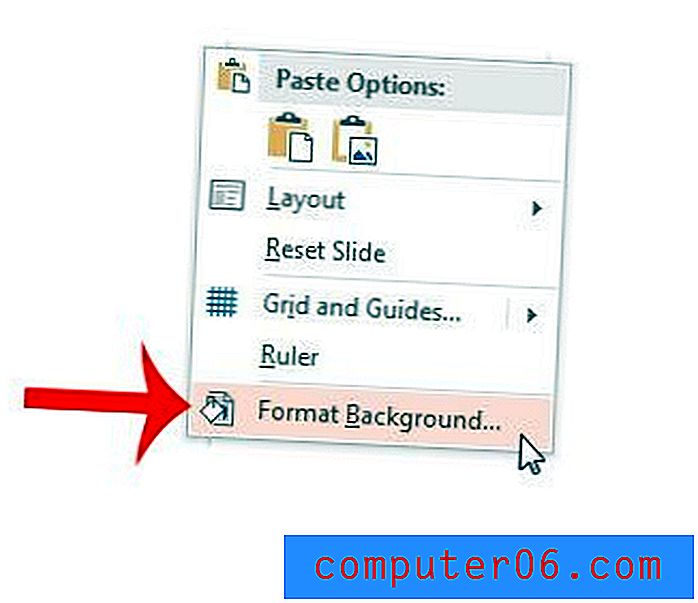
Stap 4: Klik op de optie Afbeelding of textuurvulling aan de rechterkant van het venster.
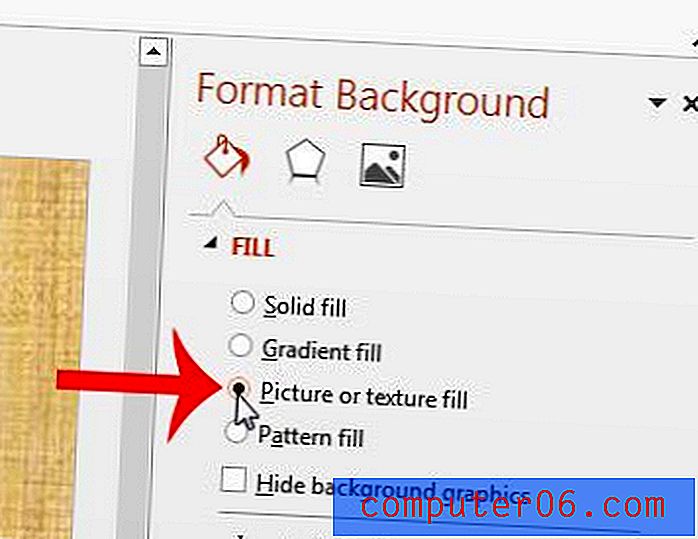
Stap 5: klik op de knop Bestand onder Afbeelding invoegen vanaf .
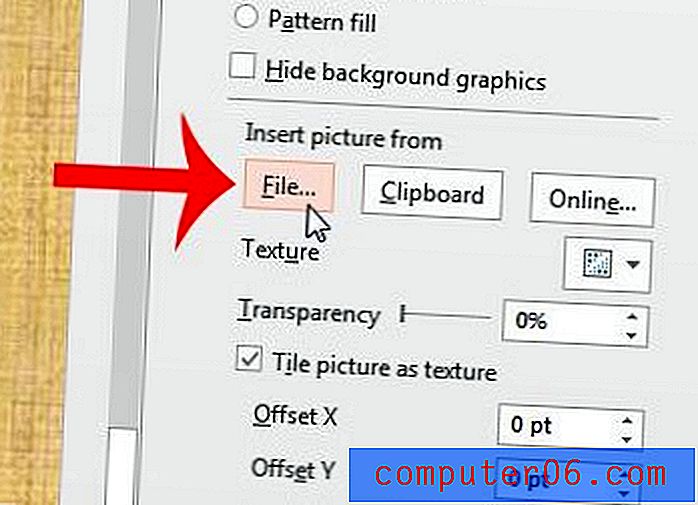
Stap 6: Blader naar de afbeelding die u als achtergrond wilt instellen, klik er eenmaal op om deze te selecteren en klik vervolgens op de knop Invoegen onder aan het venster.
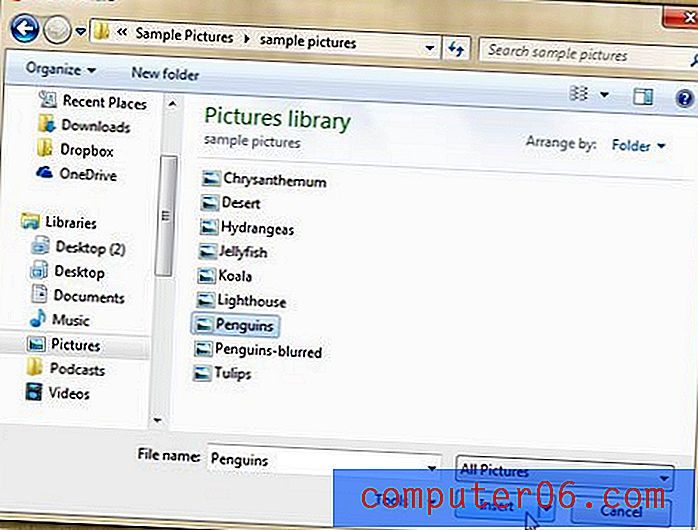
Stap 7: Pas de transparantie en offsets aan met behulp van de bedieningselementen aan de rechterkant van het venster.
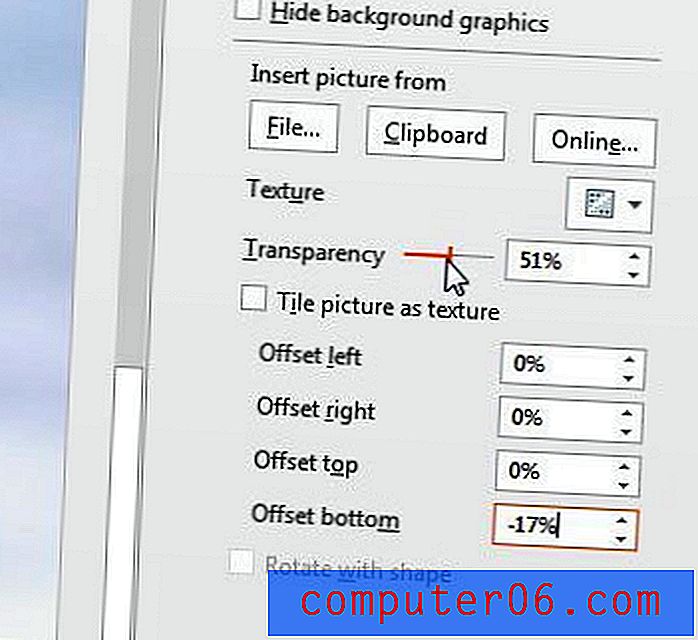
Stap 8 (optioneel): Klik op de knop Toepassen op alles onderaan het deelvenster Achtergrond opmaken als u de afbeelding wilt gebruiken als achtergrond voor elke dia in uw presentatie.
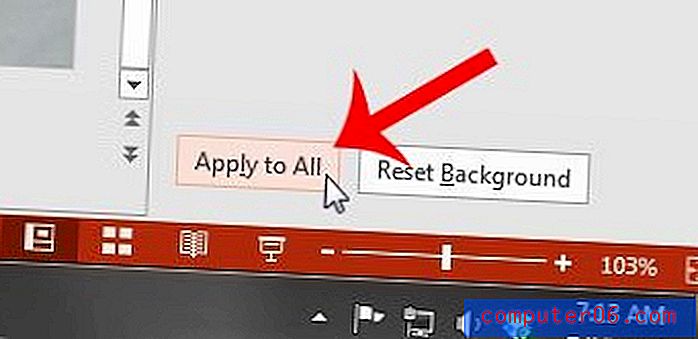
Zou uw Powerpoint-diavoorstelling worden verbeterd met een video? Je kunt een YouTube-video toevoegen aan een dia in Powerpoint 2013, zodat deze wordt opgenomen als onderdeel van je presentatie.